Error 14 de Roomba: com solucionar-ho en segons

Taula de continguts
El meu amic va comprar un Roomba per recomanació meva perquè no va trobar prou temps en la seva apretada agenda per netejar la seva casa.
Va pensar que el robot era convenient perquè podia establir un horari i veure com el Roomba va anar netejant casa seva.
Li vaig dir que si mai tenia problemes amb el seu Roomba, em podria trucar per demanar ajuda perquè tinc molta experiència treballant amb Roombas.
Va prendre el consell a cor perquè em va trucar uns mesos després d'haver agafat el seu Roomba i em va dir que estava actuant estrany i que necessitava que ho comprovés.
Així que de seguida em vaig acostar i ho vaig veure. el Roomba havia deixat de funcionar correctament i mostrava un error 14.
Per saber més sobre què va passar amb el seu Roomba, què era exactament l'error 14 i com solucionar-lo, vaig anar a les pàgines d'assistència d'iRobot i vessat a través de pàgines i pàgines de manuals.
Amb l'ajuda de l'extensa documentació d'iRobot i d'algunes persones als fòrums d'usuaris de Roomba, vaig resoldre el problema per al meu amic.
La guia que faràs Llegir en breu es va fer amb l'ajuda d'aquesta investigació i una mica d'assaig i error per part meva perquè pugueu provar d'arreglar l'error 14 vosaltres mateixos.
L'error 14 al vostre Roomba significa que s'ha de tornar a instal·lar el contenidor del col·lector de pols. Si la paperera s'ha instal·lat correctament, netegeu el Roomba de pols i brutícia, o proveu de reiniciar o restablir elrobot.
També he detallat com podeu restablir i reiniciar el Roomba, així com com podeu restablir la bateria del Roomba i recuperar els cicles de càrrega perduts.
Què significa l'error 14 al meu Roomba?

L'error 14 a un Roomba generalment significa que hi ha hagut un problema amb el Roomba que no ha pogut detectar si s'havia instal·lat una paperera.
El Roomba no ha detectat un Roomba instal·lat correctament o és possible que no hàgiu instal·lat correctament la paperera.
Aquest codi d'error també pot aparèixer com a Error 1-4 en alguns models de Roomba.
Per què rebo l'error 14 al meu Roomba?
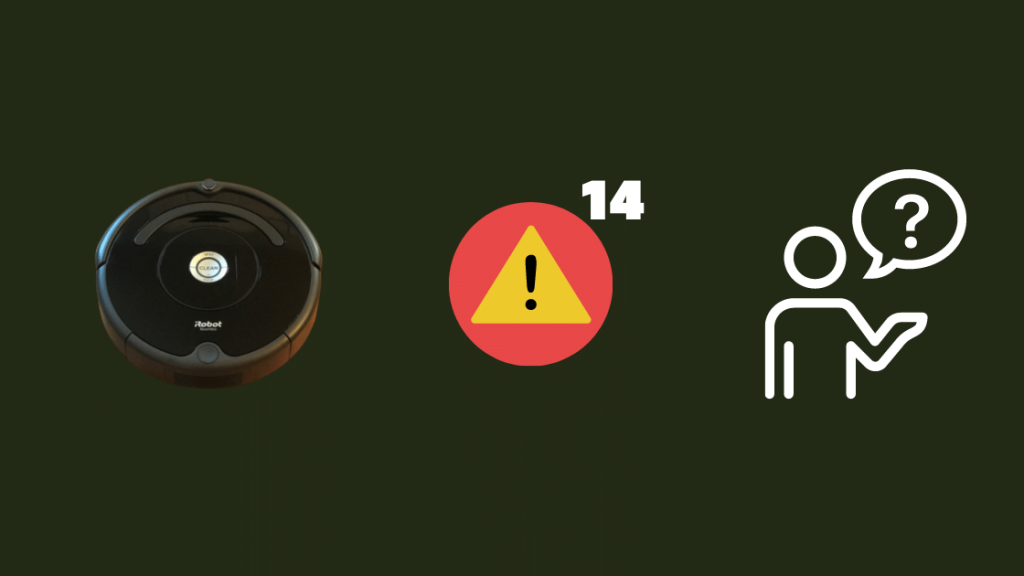
L'error 14 apareix quan el Roomba no detecta un contenidor de pols instal·lat correctament, cosa que pot passar per diversos motius.
L'error pot mostrar-se que heu instal·lat incorrectament el contenidor del col·lector de pols al Roomba.
També pot passar si el Roomba no detecta correctament el contenidor, fins i tot si l'heu instal·lat correctament.
L'error pot aparèixer si no heu netejat el Roomba durant molt de temps, ja que la pols i la brutícia del sòl es poden acumular al Roomba i impedir que el Roomba detecti si la paperera s'ha instal·lat correctament.
Torneu a instal·lar la safata
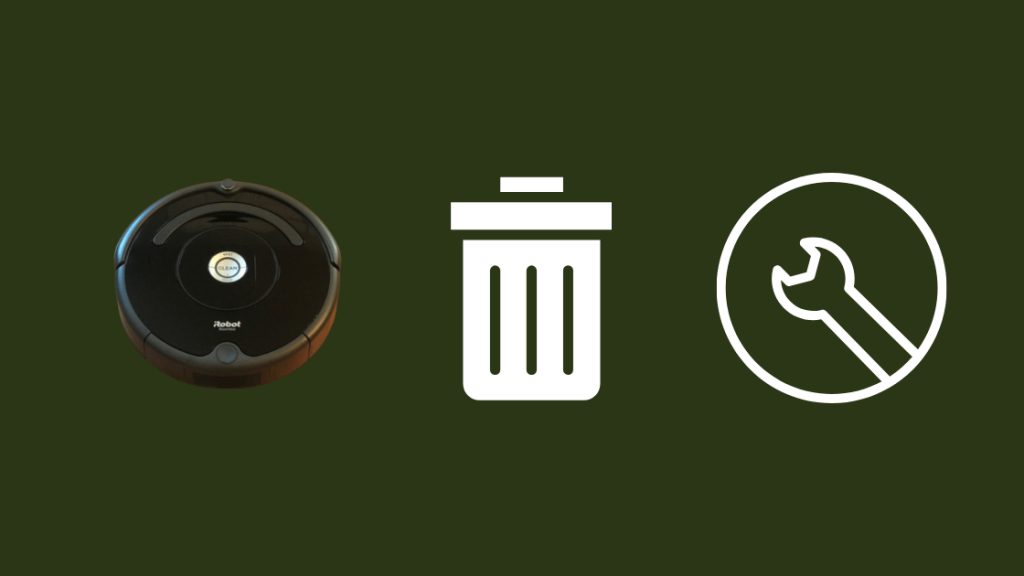
El pas més senzill per resoldre problemes seria fer el que normalment recomana iRobot per a aquest error.
Suggereixen que traieu i torneu a instal·lar la safata del col·lector de pols, això temps per assegurar-se que és correctainstal·lat.
Vegeu també: Xfinity enganxat a la pantalla de benvinguda: com solucionar problemesPremeu el botó d'alliberament de la paperera i traieu-lo.
Això també és el que feu quan us trobeu amb l'error de la paperera de Roomba.
Torneu-lo a col·locar amb cura. i assegureu-vos que s'ajusta correctament.
Comproveu si la paperera té danys i substituïu-la per una nova peça autèntica, que podeu obtenir a store.irobot.com.
Després d'instal·lar la paperera. paperera, premeu el botó Neteja del Roomba i comproveu si l'error 14 torna.
Neteja el Roomba
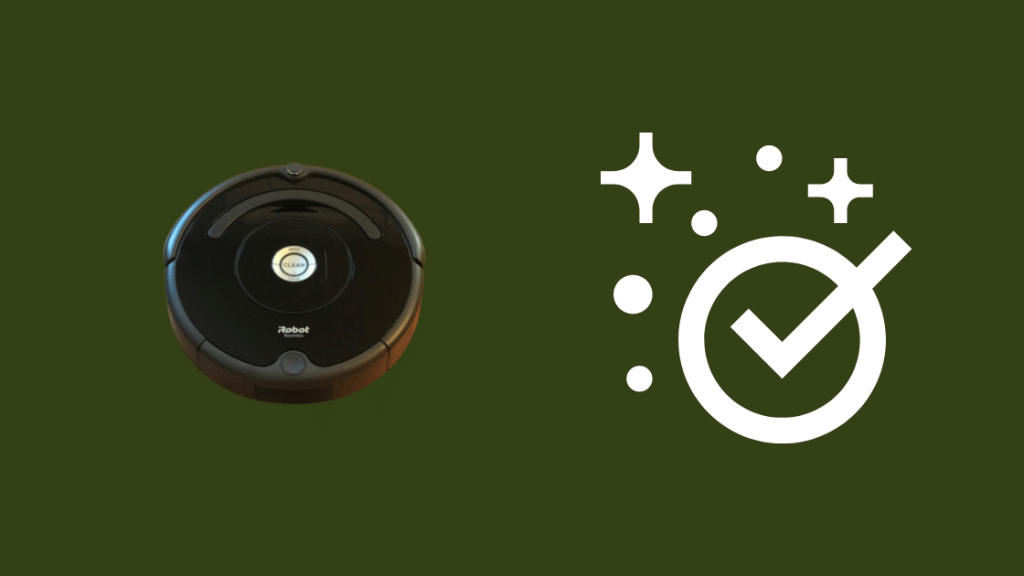
La neteja del Roomba pot ajudar amb problemes de detecció i pot resoldre l'error 14.
Per netejar el Roomba:
- Apaga el Roomba i gira-lo.
- Desenrosca la part inferior del Roomba a prop de la unitat de paperera i traieu el panell de plàstic .
- Neteja l'interior del Roomba amb una llauna d'aire comprimit. També podeu utilitzar Q-tips per arribar a zones de difícil accés.
- Torneu a muntar el panell i torneu-ho a cargolar.
Feu que el Roomba executi la seva rutina programada i mireu si l'error 14 persisteix.
Torneu a instal·lar la bateria
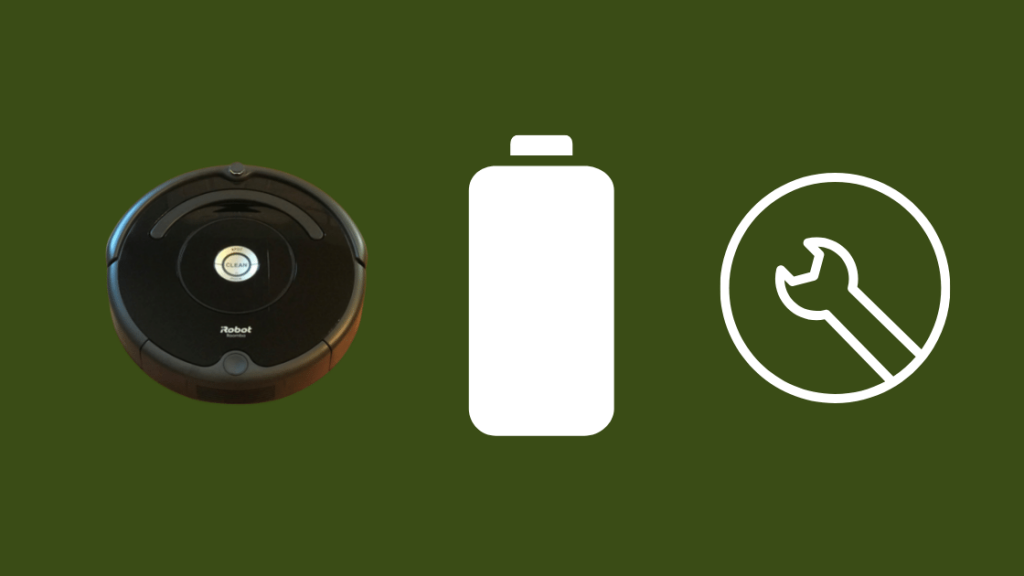
La reinstal·lació de la bateria del vostre Roomba actua com un restabliment suau i pot ajudar a solucionar problemes temporals amb el vostre Roomba.
És bastant fàcil de fer i no us portarà més de cinc minuts.
Per tornar a instal·lar la bateria:
- Gira el Roomba cap a la part posterior.
- Afluixeu tots els cargols, inclòs el del raspall giratori.
- Traieu la coberta inferior.
- Aixequeu les dues pestanyes de la bateria.per treure'l.
- Espereu almenys 10-15 segons i torneu a posar la bateria.
- Torneu a muntar-ho tot tornant sobre els vostres passos.
Després de vosaltres tanqueu-ho tot, gireu el Roomba al costat correcte i deixeu-lo executar la seva rutina de neteja.
Comproveu si torna a tenir l'error 14.
Restablir la bateria
Els Roomba tenen una funció de restabliment de la bateria ordenada que no només pot solucionar problemes temporals amb el Roomba, sinó que també pot recuperar alguns dels cicles de càrrega perduts de la bateria.
Per restablir la bateria de les sèries 500 o 600 Roombas:
- Premeu el botó Neteja.
- Manteniu premuts els botons Spot i Dock durant almenys 15 segons i deixeu-los anar quan soni.
- Deixeu-ho. el vostre Roomba a la base de càrrega durant unes 10 hores o fins que el botó Neteja es torni verd.
Per fer-ho amb un Roomba 700 series :
- Connecteu el Roomba a la base de càrrega o al cable de càrrega.
- Manteniu premut el botó Neteja durant almenys 10 segons i deixeu-los anar quan la pantalla digui "r5t" per escoltar un so.
- Deixeu que el Roomba es carregui durant unes 15 hores.
Deixeu que el Roomba executi la seva programació i comproveu si l'error 14 torna.
Vegeu també: Roku No Sound: Com solucionar problemes en qüestió de segonsReinicieu el Roomba
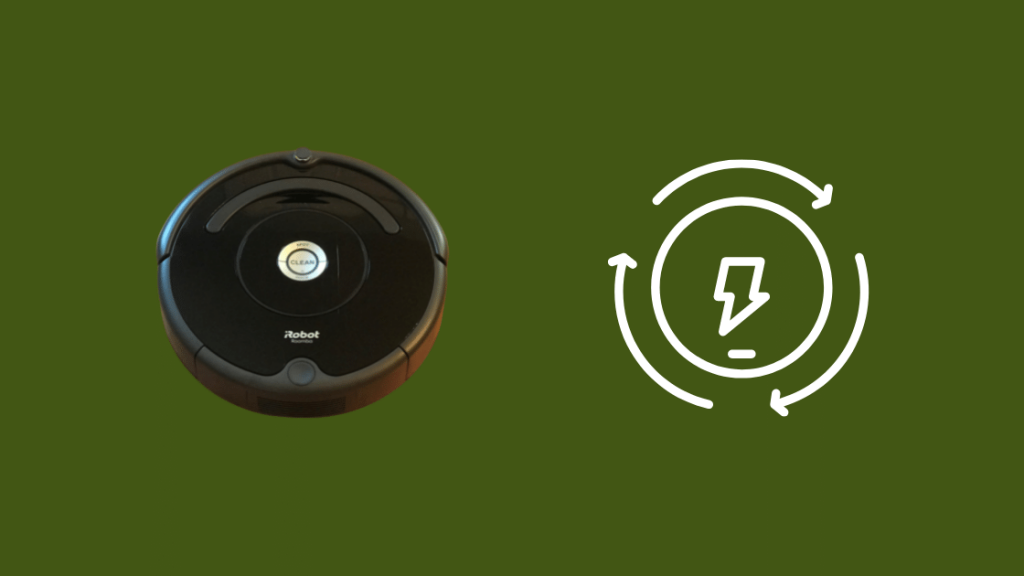
Reiniciar també pot ajudar amb l'error 14 si es tracta d'un error temporal del programari.
Els diferents models de Roomba tenen maneres diferents de reiniciar-se, així que assegureu-vos queseguiu els passos del vostre model.
Per reiniciar un Roomba s Series :
- Manteniu premut el botó Neteja durant almenys 20 segons i deixeu-lo anar. quan l'anell LED blanc al voltant de la tapa de la paperera comenci a girar en el sentit de les agulles del rellotge.
- Espereu uns minuts perquè el Roomba torni a engegar.
- Quan s'apagui la llum blanca, el reinici s'ha completat. .
Per reiniciar un i Series Roomba
- Manteniu premut el botó Neteja durant almenys 20 segons i deixeu-lo anar quan la llum blanca al voltant el botó comença a girar en el sentit de les agulles del rellotge.
- Espereu uns minuts perquè el Roomba torni a engegar.
- Quan s'apagui la llum blanca, el reinici s'ha completat.
Per reiniciar un Roomba de la sèrie 700 , 800 o 900 :
- Manteniu premut el botó Neteja durant aproximadament 10 segons i deixeu-lo anar quan escolteu un bip.
- A continuació, el Roomba es reiniciarà.
Després de reiniciar el Roomba, deixeu-lo executar la seva programació i comproveu si l'error torna. .
Restabliu el Roomba
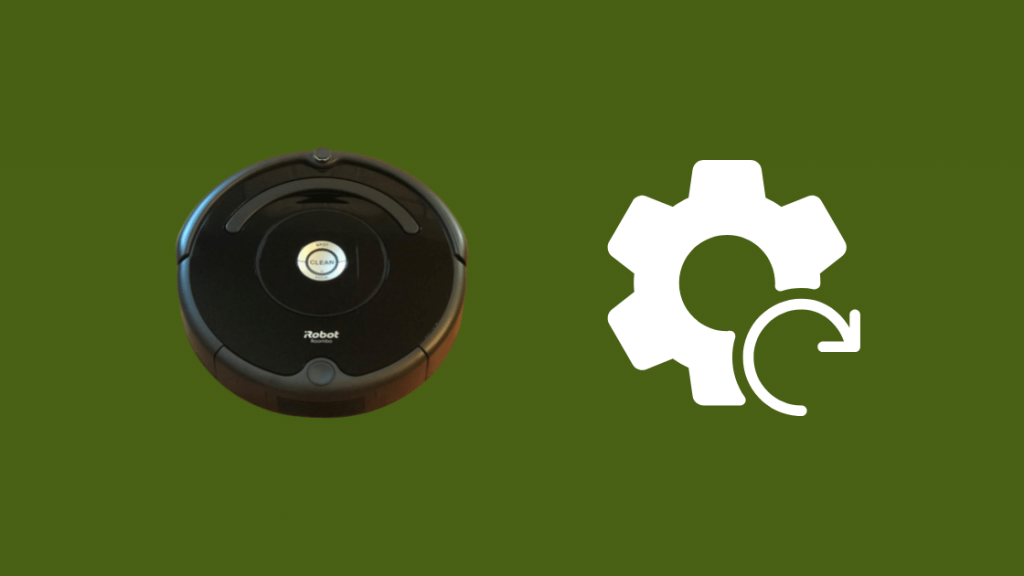
Si la neteja o el reinici del Roomba no va funcionar, proveu de fer un restabliment de fàbrica al Roomba.
Primer, assegureu-vos que has connectat el Roomba amb l'aplicació iRobot Home del teu telèfon.
Per restablir el teu Roomba de manera completa:
- Aneu a la Configuració > Restabliment de fàbrica a l'aplicació iRobot Home.
- Confirmeu la sol·licitud.
- El Roomba s'iniciaràprocediment de restabliment de fàbrica després d'acceptar la sol·licitud, així que deixeu que finalitzi el restabliment.
Quan finalitzi el restabliment i el Roomba pugui tornar a funcionar, proveu d'executar un cicle de neteja i comproveu si l'error 14 persisteix.
Contacteu amb l'assistència tècnica
Si encara teniu problemes amb l'error 14 i cap d'aquests passos de resolució de problemes us ha funcionat, no dubteu a contactar amb l'assistència d'iRobot.
Et poden donar més consells de resolució de problemes que són més personalitzats per al vostre Roomba.
També poden fer una trucada més informada sobre si heu de lliurar el robot al servei.
Pensament final
Després de desmuntar el robot i tornar a instal·lar la paperera, assegureu-vos que encara es pugui carregar.
Les persones en línia han informat que s'han trobat amb l'error de càrrega 1 de manera creativa al Roomba després de canviar o tornar a instal·lar una bateria.
Si us trobeu amb aquest problema, assegureu-vos que la bateria s'hagi tornat a instal·lar correctament.
Per a altres problemes de càrrega que pugui tenir el Roomba, proveu de netejar els contactes de càrrega de la bateria amb alcohol per eliminar la pols i la brutícia que hi ha. podria haver-hi acumulat.
Preguntes freqüents
Per què el meu Roomba va enrere?
El motiu pel qual el vostre Roomba va enrere de vegades es pot atribuir a un front bloquejat o encallat roda.
Quan la roda està encallada en la direcció cap endavant, el Roomba pensa que no pot avançar a causa d'algunsobstacle i intentarà moure's cap enrere per superar aquest obstacle.
Què vol dir quan Roomba parpelleja net?
Quan el botó Neteja del Roomba parpelleja quan es troba a la seva base de casa, significa que està actualitzant el seu programari.
Quant de temps hauria de deixar funcionar el meu Roomba?
iRobot recomana que executeu el Roomba durant tot el seu cicle de neteja segons el programa que hàgiu establert i això pot trigar entre 20 i 40 minuts perquè depèn de la mida de casa teva.
El Roomba memoritza casa teva?
Els Roomba utilitzen els seus sensors avançats a la part frontal del robot per aprendre. la disposició de la vostra llar i en fa un mapa.
A continuació, el Roomba utilitza aquest mapa per netejar la vostra llar d'acord amb un programa que hàgiu establert.

